Cara mengubah DVD ke video pada Mac
Jika anda memiliki video DVD yang ingin dibuat cadangan untuk diamankan dan koleksi, anda harus mengubah berkas film tersebut menjadi sebuah format yang dapat dikenali secara umum. Cara ini juga diperlukan saat anda ingin menonton tayangan film pada sebuah pemutar yang tidak mendukung format DVD, dan anda ingin mengubahnya menjadi ekstensi file yang lebih sesuai. Pada tiap masalah tersebut, anda memerlukan sebuah pengubah yang efisien, dan Wondershare UniConverter adalah yang terbaik diantara yang lainnya. Proses berikut ini menjelaskan bagaimana cara mengubah sebuah video DVD menggunakan Wondershare UniConverter pada komputer Mac anda.
Cara mengubah DVD ke video pada Mac-Panduan Pengguna Wondershare UniConverter (Mac)
Step 1Impor video pada DVD
Masukkan DVD ke dalam DVD drive, buka Wondershare UniConverter pada PC Mac anda, pilihKonverterpadaTampilan beranda, dan klik tombol drop-down yang tersedia di sampingIkon memuat DVDdari bagian sebelah kiri-atas di sebelah kanan Window, dan klik DVD yang anda masukkan dalam perangkat.
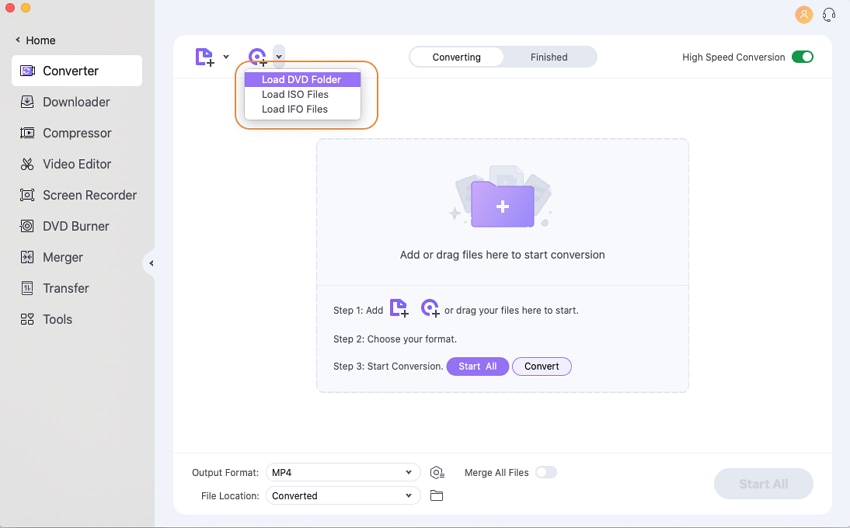
Padakotak Model PemuatDVD,pilihFilm Utamaatautombol Semua Film,kemudian klikOKuntuk mengimpor video.

Step 2Pilih suatu format output.
Klik dan bukamenu Format Outputyang terdapat pada tampilan pada bagian paling bawah, menuju ketab video,pilih format output dari daftar yang berada pada sebelah kiri, dan klik resolusi yang layak terdapat pada sisi sebelah kanan.
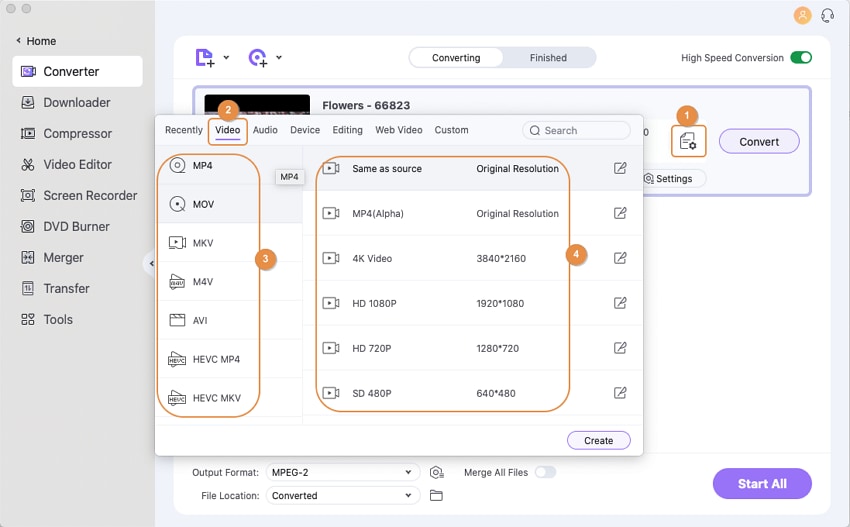
Step 3Konversi video DVD.
Pastikan bahwapengubah Konversi Kecepatan Tinggiyang berada bagian atas-kanan telah aktif, pilih folder output padaLokasi file yang terdapat padaarea di bawah, dan klikKonversidari sebelah kanan video yang telah diimpor (atau klikMulai Semuadari sebelah pojok kanan-bawah jika video yang telah diimpor lebih dari satu)
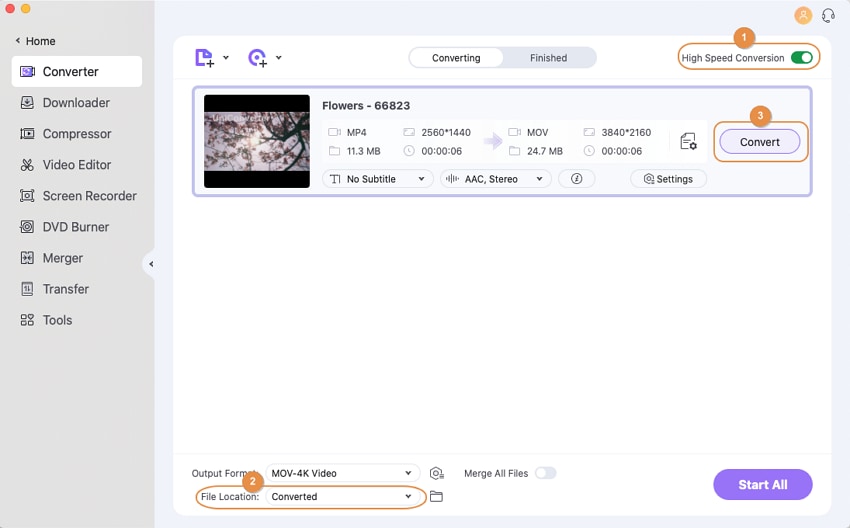
Step 4Akses video yang telah diubah.
Setelah semua konversi dilakukan, klik padatab Selesaiyang terdapat pada bagian atas untuk menuju folder output untuk mengakses file yang dihasilkan.
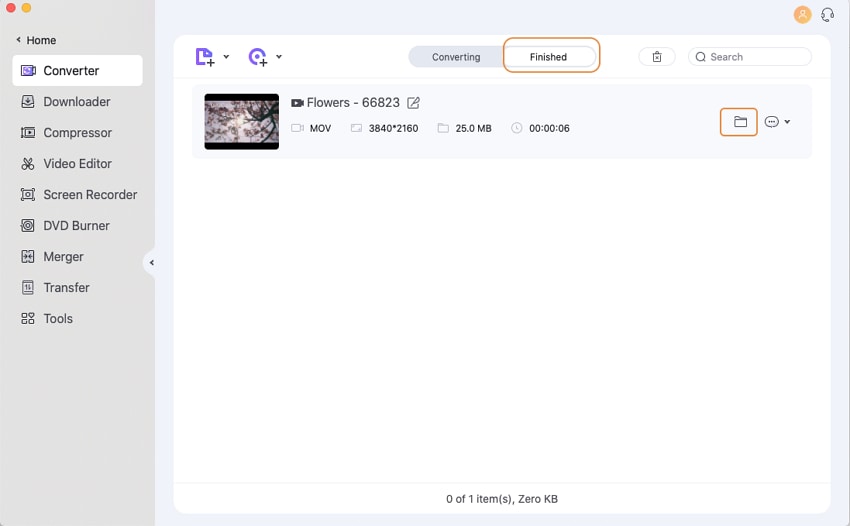

 print
print